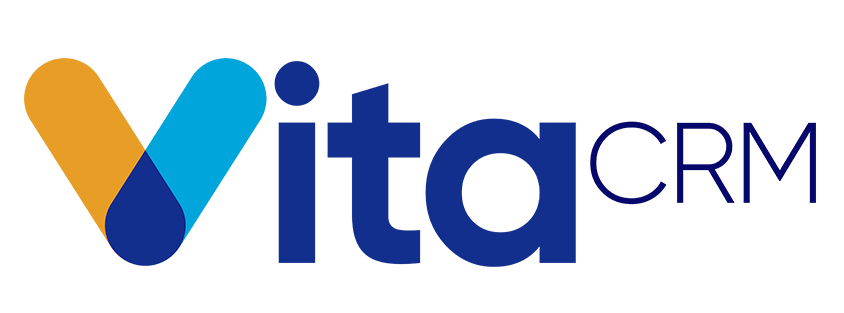https://youtu.be/CrDemqAxG2M #
Pour créer de nouveaux éléments à partir du menu d’administration principal, accédez à commercial -> Articles.
- Description – Donnez à l’article une brève description de l’en-tête de l’article.
- Description longue – Description longue de l’article pour des informations plus détaillées.
- Tarif – Le coût total de cet article spécifique que vous créez sans taxes.
- Taxe – Appliquer la taxe prédéfinie sur l’article, la taxe sera automatiquement appliquée lors de la création d’une nouvelle facture/estimation/proposition/note de crédit
- Unité – Si vous avez besoin d’utiliser l’unité pour l’article, vous pouvez l’ajouter exactement dans ce champ. beaucoup, kg
- Groupe d’éléments – Si vous avez beaucoup d’éléments et que vous devez les organiser en groupes, vous pouvez sélectionner un groupe que vous avez précédemment créé dans le même écran en cliquant sur le bouton Groupe en haut à gauche.
Cliquez sur Enregistrer pour enregistrer toutes les informations sur l’élément.
ESPACE IMAGE #
Tarifs des articles basés sur l’utilisation de la devise (v.1.9.2) #
Dans les versions précédentes, l’article comportait un champ pour un taux que vous utilisiez comme taux général pour votre devise de base , mais le problème était que si le client avait une devise différente de la devise de base, le taux ne serait pas précis lors de la sélection de l’élément. élément dans la liste déroulante lors de la création d’une facture/devis/proposition.
Vita CRM peut facturer dans votre devise de base ou dans la devise du client si configuré dans le profil client.
Supposons que votre devise de base soit l’USD et que vous ayez un client qui utilise la devise EUR lorsque vous avez créé l’article, vous avez ajouté le taux comme dans votre devise de base (USD).
Lorsque vous accédez à Ventes->Articles et essayez de créer/modifier un article, vous pourrez voir que le nouveau champ pour le tarif en EUR sera affiché, dans ce cas lorsque vous créez une facture/devis/proposition et sélectionnez un client qui utilise Devise EUR, puis sélectionnez un élément. Le taux EUR sera automatiquement renseigné dans la zone d’aperçu de l’élément avant de l’ajouter au tableau. Cela vous aidera à ajouter le tarif de l’article une seule fois, puis à le réutiliser.
ESPACE IMAGE #
Gardez à l’esprit que le taux pour une autre devise ne sera affiché que si les clients ont configuré pour utiliser une autre devise que la devise de base.